अगर आप किताबें पढ़ने के लिए विश्वसनीय ऑनलाइन स्रोतों की तलाश कर रहे हैं, तो हो सकता है कि आप Readanybook के बारे में जानते हों। यह विभिन्न शैलियों की किताबें उपलब्ध कराता है। आप सोच रहे होंगे कि क्या यह मुफ़्त और वैध है या नहीं। इसकी वजह यह है कि अगर आप समीक्षाएं देखेंगे, तो आपको अलग-अलग प्लेटफ़ॉर्म पर मिली-जुली राय मिलेगी।
इसलिए, गहन परीक्षण और समीक्षा के बाद, हमने आपके लिए यह गहन समीक्षा तैयार की है। हालाँकि, अगर आप PDF पुस्तकों को बेहतर ढंग से पढ़ने के लिए एक ऑफ़लाइन टूल की तलाश में हैं, तो UPDF आपके लिए सही टूल है। आप UPDF डाउनलोड करने और सीधे इस्तेमाल करने के लिए नीचे दिए गए बटन पर क्लिक कर सकते हैं।
Windows • macOS • iOS • Android 100% सुरक्षित
भाग 1. रीडएनीबुक क्या है?
Readanybook.com एक ऑनलाइन प्लेटफ़ॉर्म है जो उपयोगकर्ताओं को अपनी पसंदीदा किताबें मुफ़्त में पढ़ने की सुविधा देता है। यह फिक्शन, नॉन-फिक्शन और साहित्य जैसी विभिन्न श्रेणियों में किताबों की सूची प्रदान करता है।
आप इसे बिना डाउनलोड या सब्सक्राइब किए वेब प्लेटफ़ॉर्म पर खोज और पढ़ सकते हैं। इसकी पहुँच मुफ़्त है। यह बिना कॉपीराइट सुरक्षा के पुरानी और आधुनिक, दोनों तरह की किताबें उपलब्ध कराता है। हालाँकि, नियमित रूप से पढ़ने के लिए इसका इस्तेमाल करने वाले उपयोगकर्ताओं को कुछ सामग्रियों के कानूनी पहलुओं के बारे में बहुत सावधान रहना चाहिए क्योंकि वे कॉपीराइट कानूनों द्वारा प्रतिबंधित हो सकती हैं।
भाग 2. क्या रीडएनीबुक निःशुल्क है?
जी हाँ, Readanybook मुफ़्त है। यह प्लेटफ़ॉर्म उन उपयोगकर्ताओं को बिना किसी शुल्क, सदस्यता या डाउनलोड के किताबें पढ़ने की सुविधा देता है जो इसे पढ़ना चाहते हैं।
भाग 3. क्या Readanybook.com सुरक्षित है?
जब इस वेबसाइट की सुरक्षा के साथ-साथ आपकी सुरक्षा की बात आती है, तो आपको कई कारणों से बहुत सावधान रहना चाहिए।
हालाँकि HTTP एन्क्रिप्शन की बदौलत यह एक सुरक्षित ब्राउज़िंग अनुभव प्रदान करता है, फिर भी इसमें आक्रामक विज्ञापन बैनर और पॉप-अप हो सकते हैं। ये अंततः संभावित रूप से असुरक्षित तृतीय-पक्ष वेबसाइटों की ओर ले जाते हैं जहाँ मैलवेयर और/या फ़िशिंग प्रयासों का उच्च जोखिम होता है।
यहाँ उपलब्ध कुछ पुस्तकें अवैध हो सकती हैं। ऐसी स्थिति में, उपयोगकर्ताओं को अपनी ज़रूरत की पुस्तकों के कॉपीराइट का सामना करना पड़ सकता है, जो एक कानूनी मुद्दा है।
भाग 4. क्या Readanybook वैध है?
हालाँकि यह साइट सुलभ है और उपयोगकर्ताओं को किताबें पढ़ने की मुफ़्त सुविधा प्रदान करती है, फिर भी ये सभी किताबें कानूनी नहीं हो सकतीं। कुछ शीर्षक कॉपीराइटेड हो सकते हैं। इससे इन सामग्रियों तक पहुँचने की वैधता पर सवाल उठता है।
दूसरा, हालाँकि इस साइट पर कई किताबें और प्रकाशक मौजूद हैं, लेकिन यह उन लेखकों और प्रकाशकों के बारे में पूरी जानकारी नहीं देती जिनके साथ वे काम करते हैं। इससे सामग्री की विश्वसनीयता का दावा करना मुश्किल हो जाता है।
प्लेटफ़ॉर्म अपने संचालन के बारे में अस्पष्ट है, जिससे इसकी कानूनी गतिविधियों पर भी संदेह होता है। ऐसा इसलिए है क्योंकि नियम और शर्तें बहुत विस्तृत नहीं हैं।
कॉपीराइट सामग्री तक पहुँचने के मामले में उपयोगकर्ताओं को साइट पर आगे बढ़ते समय सावधानी बरतनी चाहिए। ये कारक आमतौर पर लेखकों के लिए समस्याएँ पैदा करते हैं।
यह भी पढ़ें: शीर्ष 10 इंटरनेट आर्काइव विकल्प जिन्हें आपको जानना चाहिए
भाग 5. Readanybook का उपयोग कैसे करें?
Readanybook का इस्तेमाल करना एक आसान प्रक्रिया है। इसके लिए आपको ब्राउज़र में वेबसाइट खोलनी होगी। वहाँ से, आप अपनी मनचाही किताब चुन सकते हैं और फिर ब्राउज़र में आपको वही किताब दिखाई देगी जो आप पढ़ना चाहते हैं।
इस ऑनलाइन प्लेटफॉर्म का निःशुल्क उपयोग करने के बारे में विस्तृत चरण-दर-चरण मार्गदर्शिका यहां दी गई है:
चरण 1: अपना ब्राउज़र खोलें और readanybook.com वेबसाइट पर जाएँ। अब, पढ़ने के लिए उपलब्ध पुस्तकों के लिए " बुक थंबनेल " पर क्लिक करें। दाईं ओर दिए गए अनुभाग में आवश्यक " शैलियाँ " पर क्लिक करें या अपनी पसंदीदा पुस्तक खोजने के लिए " सर्च बार " का उपयोग करें।
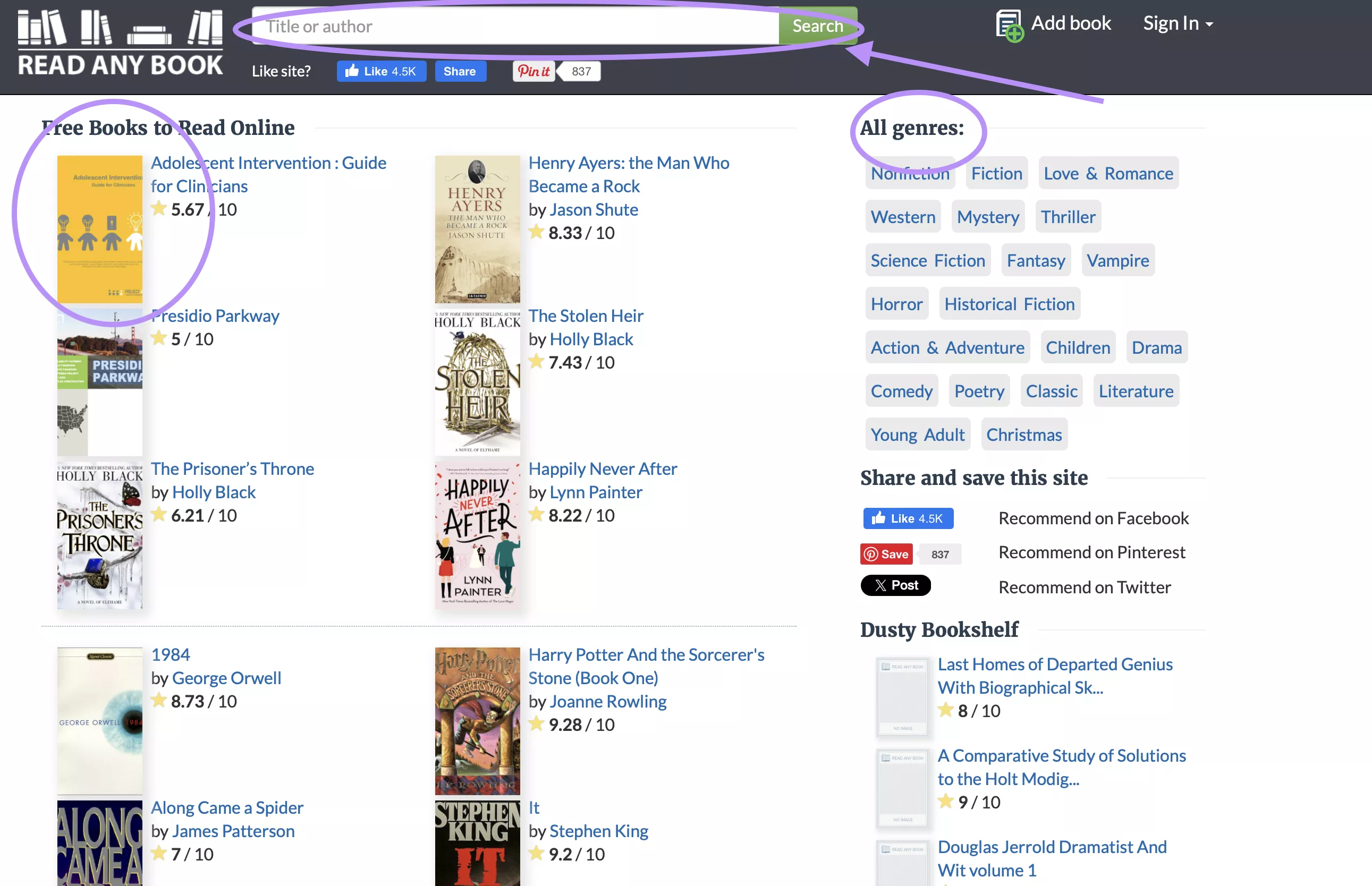
चरण 2: आपको उस पुस्तक की रेटिंग और उसका सारांश दिखाई देगा। नीचे स्क्रॉल करें और आपको वह पुस्तक ऑनलाइन पढ़ने के लिए उपलब्ध दिखाई देगी। पृष्ठ के नीचे, आपको " अगला पृष्ठ ", " पिछला पृष्ठ " या पुस्तक को " पूर्ण स्क्रीन " मोड में डालने के लिए बटन मिलेंगे।
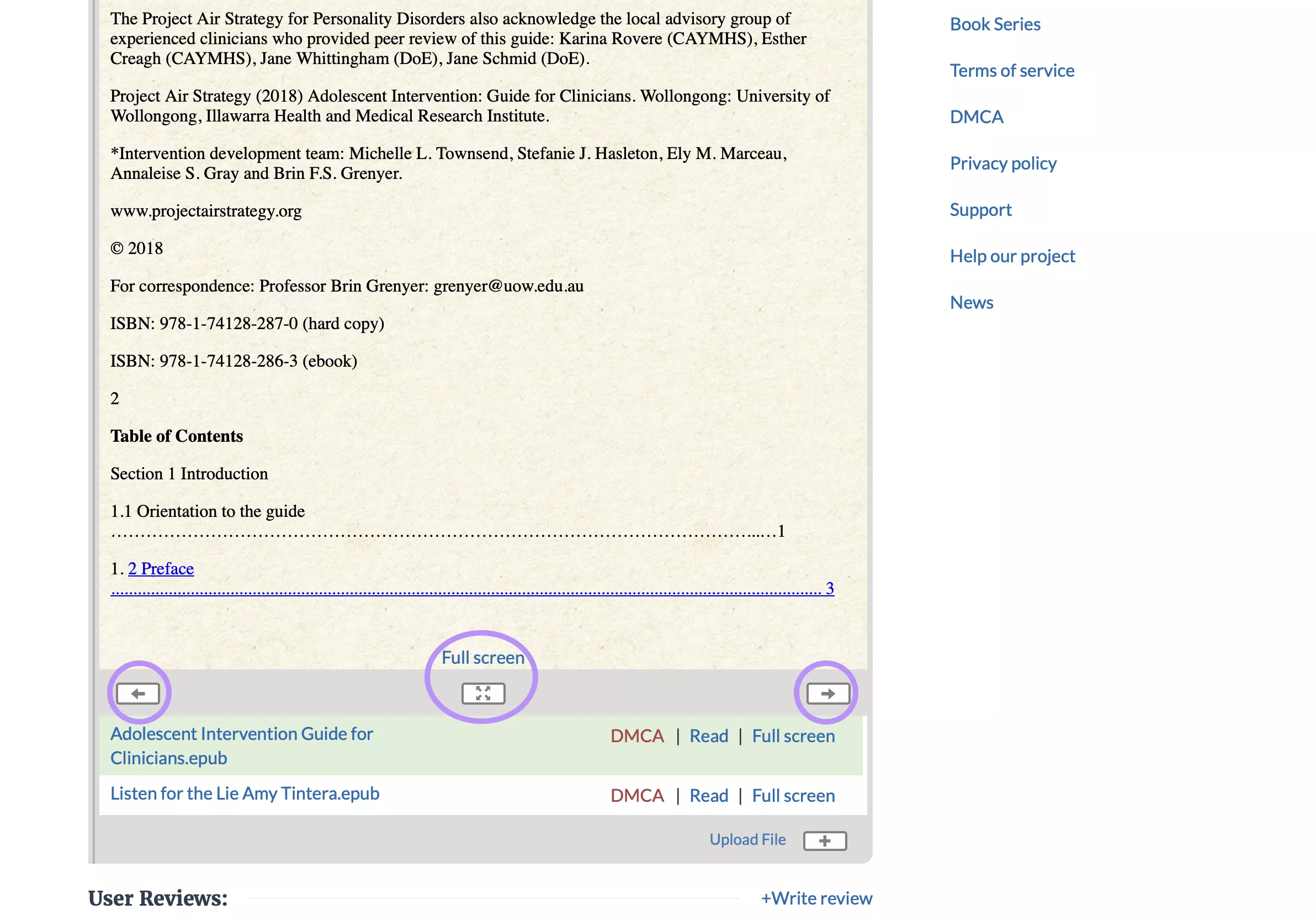
पुस्तक पढ़ने वाले सेक्शन के नीचे, आपको विभिन्न उपयोगकर्ता समीक्षाएं भी मिलेंगी। इनसे आपको यह समझने में मदद मिलेगी कि अन्य पाठक पुस्तक के बारे में क्या सोचते हैं और आप पुस्तक पढ़ने के बाद अपनी समीक्षा भी लिख सकते हैं।
भाग 6. UPDF के साथ PDF पुस्तकें कैसे पढ़ें?
यदि आपने पीडीएफ पुस्तकें डाउनलोड की हैं और आप उन्हें पढ़ने के लिए अद्भुत सुविधाओं वाला विश्वसनीय सॉफ्टवेयर चाहते हैं तो यूपीडीएफ आपके लिए सबसे अच्छा विकल्प है।
यूपीडीएफ के साथ पीडीएफ किताबें पढ़ते समय, आप पेज ज़ूम इन और आउट, डार्क और लाइट मोड, और अलग-अलग डिस्प्ले मोड जैसी पठन सुविधाओं का आनंद ले सकते हैं। इसमें स्लाइड शो सुविधा भी है।
इसके अतिरिक्त, UPDF में UPDF AI सुविधा है जो सामग्री को सारांशित करने और विदेशी भाषाओं को आपकी भाषा में अनुवाद करने के लिए एकदम सही है, और यह बेहतर समझ और पढ़ने के लिए पुस्तक के लिए माइंड मैप बनाने में मदद करता है।
इसमें कई तरह की एनोटेशन सुविधाएँ भी हैं जो आपको अपने दस्तावेज़ों पर नोट्स लेने में मदद कर सकती हैं। यह दूसरों के साथ सहयोग करने और अपने नोट्स बनाने में मदद करता है। UPDF प्रीव्यू प्लगइन सुविधा के साथ, आपको यह देखने के लिए हर दस्तावेज़ को खोलने की ज़रूरत नहीं है कि उसमें क्या है। यह प्लगइन फ़ाइलों को खोले बिना ही उनकी सामग्री दिखाता है।
अगर आप इसके सभी अद्भुत फीचर्स का प्रत्यक्ष अनुभव चाहते हैं, तो अपने डिवाइस पर UPDF ऐप को निःशुल्क परीक्षण के लिए डाउनलोड करें। यह ऐप iOS, Android, macOS और Windows के लिए उपलब्ध है।
Windows • macOS • iOS • Android 100% सुरक्षित
चरण 1: PDF को UPDF में खोलें
अपने कंप्यूटर पर UPDF एप्लिकेशन को उसके डेस्कटॉप आइकन पर क्लिक करके शुरू करें। अब, " फ़ाइल खोलें " बटन पर क्लिक करें और फ़ाइल एक्सप्लोरर से अपनी इच्छित PDF फ़ाइल चुनें। आपकी PDF फ़ाइल अब UPDF इंटरफ़ेस में खुल जाएगी।
चरण 2: पीडीएफ पढ़ना
यूपीडीएफ इंटरफ़ेस में, आप पुस्तक को स्पष्ट रूप से पढ़ सकते हैं। " स्लाइड शो ", " ज़ूम इन" और "ज़ूम आउट " सुविधाएँ शीर्ष पर स्थित होंगी। आप अपनी पीडीएफ पुस्तक पढ़ने के अनुभव को बेहतर बनाने के लिए आवश्यक सुविधा पर क्लिक कर सकते हैं।
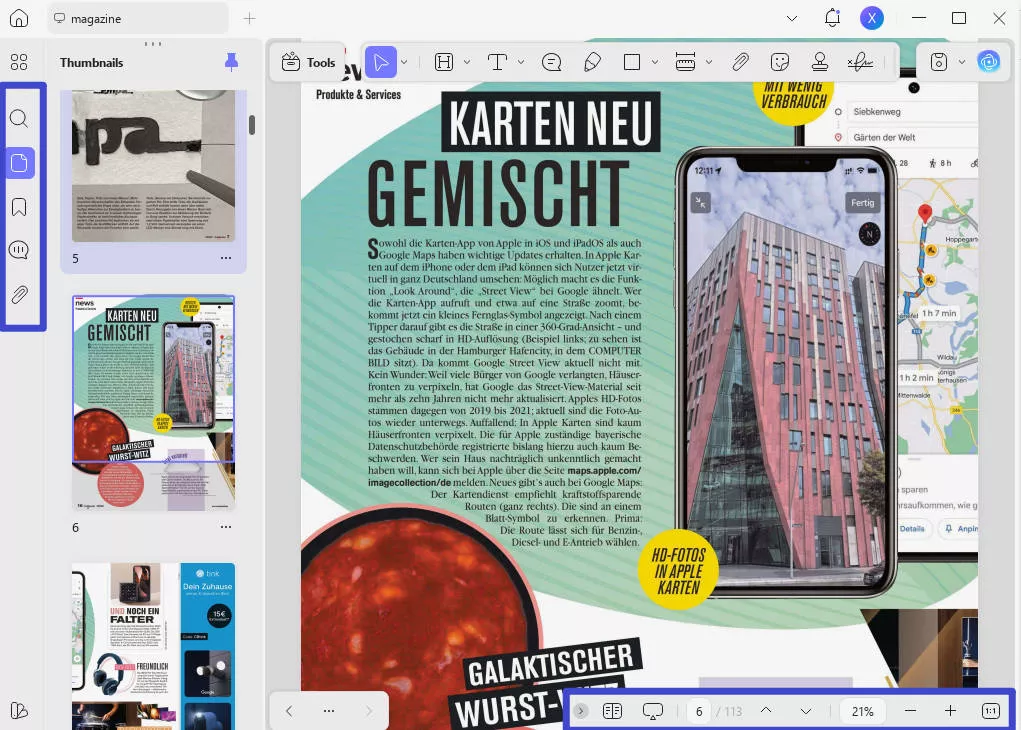
चरण 3: UPDF AI
UPDF इंटरफ़ेस के नीचे दाईं ओर से " UPDF AI " बटन पर क्लिक करें। यदि आप PDF दस्तावेज़ की सामग्री के बारे में UPDF AI के साथ बातचीत करना चाहते हैं, तो " PDF के साथ चैट करें " विकल्प चुनें। अन्यथा, आवश्यक जानकारी प्राप्त करने के लिए अपने संकेतों के साथ " चैट " मोड और इसके विभिन्न संकेत विकल्पों जैसे " अनुवाद करें ", " व्याख्या करें ", और " सारांशित करें " का उपयोग करें।
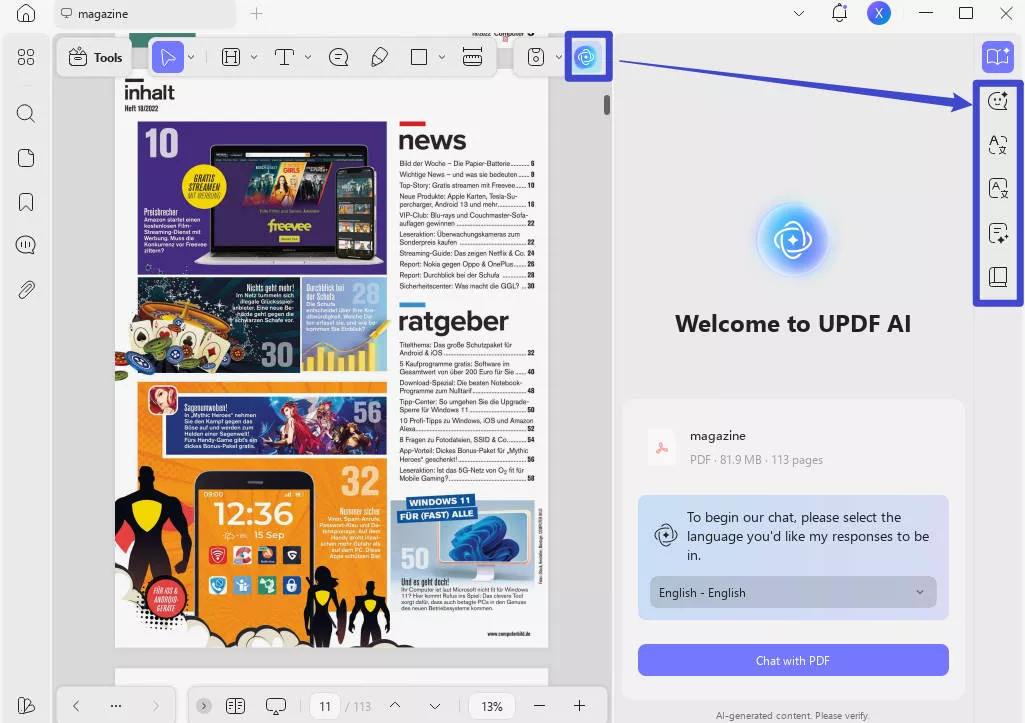
चरण 4: एनोटेशन
यदि आप पीडीएफ पुस्तक की सामग्री में एनोटेशन जोड़ना चाहते हैं, तो आप बाएं मेनू से " टूल्स " में " टिप्पणी " विकल्प पर क्लिक कर सकते हैं। यह " स्टिकी नोट ", " टेक्स्ट टिप्पणी ", " आकार ", " हाइलाइटिंग ", " अंडरलाइनिंग " और बहुत कुछ जैसी सुविधाएँ लाता है। आप अपनी पीडीएफ पुस्तक में इसका उपयोग करने के लिए शीर्ष मेनू बार से वांछित सुविधा पर क्लिक कर सकते हैं।
यह भी पढ़ें : किताब पर टिप्पणी कैसे लिखें? (मार्गदर्शिका सहित प्रभावी विधि)
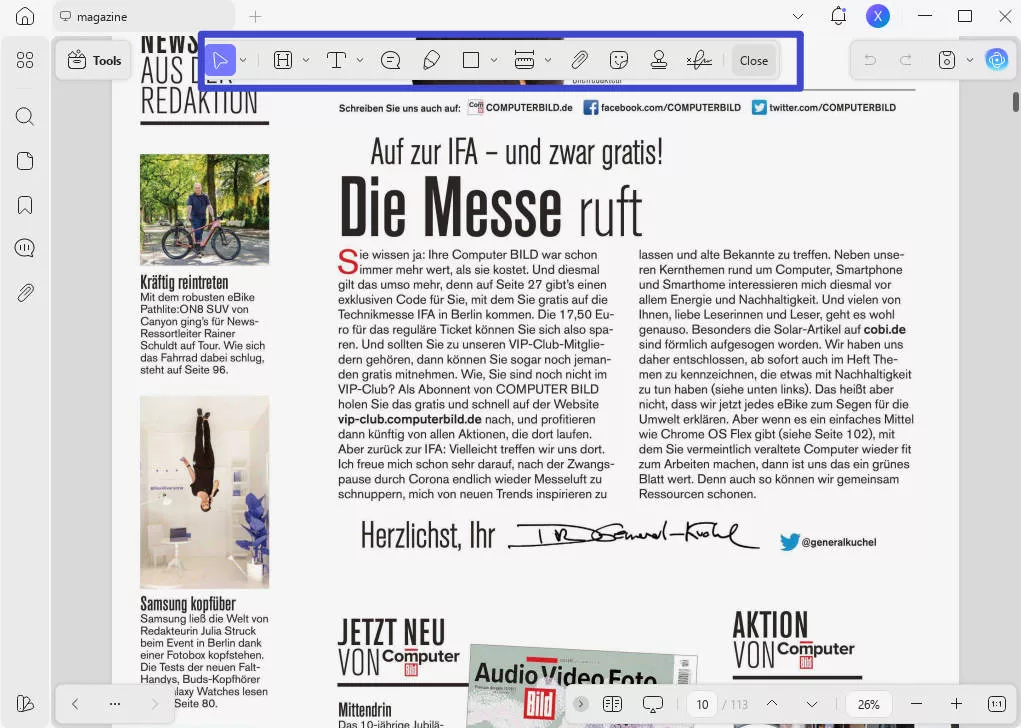
UPDF, Adobe Acrobat का एक बेहतरीन विकल्प है। यह समीक्षा लेख देखकर जानें कि यह अपने सबसे बड़े प्रतिद्वंदियों में से एक के मुकाबले कैसा प्रदर्शन करता है।
अगर आपने UPDF का मुफ़्त वर्ज़न डाउनलोड करके इस्तेमाल किया है, तो आप इसके प्रीमियम फ़ीचर्स का लाभ उठाकर अपने अनुभव को बेहतर बना सकते हैं। तो, अभी बेहद कम कीमत पर UPDF Pro खरीदें ।
निष्कर्ष
रीडएनीबुक उन ऑनलाइन किताब पढ़ने वाले प्लेटफ़ॉर्म में से एक है जो न केवल मुफ़्त उपयोग प्रदान करता है, बल्कि एक सुरक्षित विकल्प होने का भी दावा करता है। हालाँकि यह मुफ़्त में ऑनलाइन पढ़ने के लिए कई तरह की किताबें प्रदान करता है, फिर भी सुरक्षा और वैधता संबंधी कुछ चिंताएँ हैं।
अगर आपके पास ऑफ़लाइन PDF किताबें हैं, तो आपको UPDF ज़रूर आज़माना चाहिए। इसकी विविध सुविधाएँ आपके किताबें पढ़ने के अनुभव को और भी बेहतर बना सकती हैं। UPDF ऐप मुफ़्त में डाउनलोड करें और इसकी किताब पढ़ने की सुविधाओं को आज़माएँ।
Windows • macOS • iOS • Android 100% सुरक्षित
 UPDF
UPDF
 Windows के लिए UPDF
Windows के लिए UPDF Mac के लिए UPDF
Mac के लिए UPDF iPhone/iPad के लिए UPDF
iPhone/iPad के लिए UPDF Android के लिए UPDF
Android के लिए UPDF UPDF AI Online
UPDF AI Online UPDF साइन
UPDF साइन PDF संपादित करें
PDF संपादित करें PDF पर टिप्पणी करें
PDF पर टिप्पणी करें PDF बनाएं
PDF बनाएं PDF फ़ॉर्म
PDF फ़ॉर्म लिंक संपादित करें
लिंक संपादित करें PDF रूपांतरित करें
PDF रूपांतरित करें OCR
OCR PDF से Word
PDF से Word PDF से छवि
PDF से छवि PDF से Excel
PDF से Excel PDF व्यवस्थित करें
PDF व्यवस्थित करें PDF मर्ज करें
PDF मर्ज करें PDF विभाजित करें
PDF विभाजित करें PDF क्रॉप करें
PDF क्रॉप करें PDF घुमाएँ
PDF घुमाएँ PDF सुरक्षित करें
PDF सुरक्षित करें PDF पर हस्ताक्षर करें
PDF पर हस्ताक्षर करें PDF संशोधित करें
PDF संशोधित करें PDF स्वच्छ करें
PDF स्वच्छ करें सुरक्षा हटाएँ
सुरक्षा हटाएँ PDF पढ़ें
PDF पढ़ें UPDF क्लाउड
UPDF क्लाउड PDF संपीड़ित करें
PDF संपीड़ित करें PDF प्रिंट करें
PDF प्रिंट करें बैच प्रोसेस
बैच प्रोसेस UPDF AI के बारे में
UPDF AI के बारे में UPDF AI समाधान
UPDF AI समाधान एआई उपयोगकर्ता मार्गदर्शिका
एआई उपयोगकर्ता मार्गदर्शिका UPDF से जुड़े प्रश्न
UPDF से जुड़े प्रश्न PDF का संक्षेपण करें
PDF का संक्षेपण करें PDF का अनुवाद करें
PDF का अनुवाद करें PDF के साथ चैट करें
PDF के साथ चैट करें AI के साथ चैट करें
AI के साथ चैट करें छवि के साथ चैट करें
छवि के साथ चैट करें PDF को माइंड मैप में बदलें
PDF को माइंड मैप में बदलें PDF की व्याख्या करें
PDF की व्याख्या करें विद्वान अनुसंधान
विद्वान अनुसंधान पेपर सर्च
पेपर सर्च AI प्रूफरीडर
AI प्रूफरीडर AI राइटर
AI राइटर AI होमवर्क हेल्पर
AI होमवर्क हेल्पर AI क्विज़ जेनरेटर
AI क्विज़ जेनरेटर AI मैथ सॉल्वर
AI मैथ सॉल्वर PDF से Word
PDF से Word PDF से Excel
PDF से Excel PDF से PowerPoint
PDF से PowerPoint उपयोगकर्ता गाइड
उपयोगकर्ता गाइड UPDF ट्रिक्स
UPDF ट्रिक्स अक्सर पूछे जाने वाले प्रश्न
अक्सर पूछे जाने वाले प्रश्न UPDF समीक्षाएं
UPDF समीक्षाएं डाउनलोड केंद्र
डाउनलोड केंद्र ब्लॉग
ब्लॉग न्यूजरूम
न्यूजरूम तकनीकी विनिर्देश
तकनीकी विनिर्देश अपडेट्स
अपडेट्स UPDF बनाम Adobe Acrobat
UPDF बनाम Adobe Acrobat UPDF बनाम Foxit
UPDF बनाम Foxit UPDF बनाम PDF Expert
UPDF बनाम PDF Expert









 Enrica Taylor
Enrica Taylor 


 Lizzy Lozano
Lizzy Lozano